Wie abmelden, neu starten oder Herunterfahren in Windows 8 und höher?
Immer mehr Leute installieren kürzlich veröffentlichtes Windows 8 RTM und alle stellen die gleiche Frage. Wie kann ich den Windows 8-Computer neu starten, abmelden oder herunterfahren?
Tatsächlich hat Microsoft die Startschaltfläche und das Startmenü von Windows 8 entfernt, und deshalb können Sie von dort aus keine Optionen für Neustart, Herunterfahren usw. auswählen. (Sie können die Schaltfläche Start und das Startmenü in Windows 8 mithilfe dieses Lernprogramms aktivieren.)
Der neue Startbildschirm bietet auch keine direkte Verknüpfung zum Neustarten oder Herunterfahren des PCS. Wie schalten Sie dann Ihr System aus?
Keine Sorge! In Windows 8 gibt es zwar keine direkten Optionen, aber hier in diesem Lernprogramm werden wir viele Möglichkeiten zum Sperren, Abmelden, Neustarten und Herunterfahren Ihres Windows 8-Pcs vorstellen:
METHODE 1: Verwenden der Tastenkombination Strg + Alt + Entf
Es spielt keine Rolle, ob Sie sich auf dem neuen Startbildschirm oder dem Windows 8-Desktop befinden. Drücken Sie einfach die gute alte Tastenkombination Strg + Alt + Entf, und der folgende Bildschirm wird angezeigt:
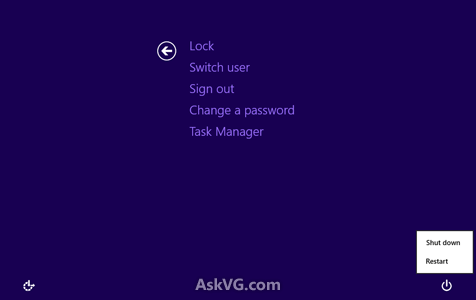
Jetzt können Sie sperren, abmelden oder zwischen Benutzern wechseln. Wenn Sie Ihr System neu starten oder herunterfahren möchten, klicken Sie auf das Symbol ausschalten in der unteren rechten Ecke und wählen Sie die gewünschte Option.
METHODE 2: Verwenden der neuen Charms-Leiste
Auch diese Methode funktioniert sowohl für den Startbildschirm als auch für den Desktop. Bewegen Sie einfach Ihren Mauszeiger in die äußerste obere rechte Ecke und es wird die neue Charms-Leiste angezeigt. Klicken Sie auf „Einstellungen“ Charme und es wird eine Seitenleiste in der rechten Seite des Bildschirms zeigen.

Dort können Sie auf die Schaltfläche „Power“ klicken und die gewünschte Option auswählen.
METHODE 3: Verwenden der Tastenkombination Alt + F4
Diese Methode funktioniert nur für den Desktop. Klicken Sie auf Taskleiste und drücken Sie Alt + F4 Tasten zusammen. Es wird folgendes Dialogfeld angezeigt:

Jetzt können Sie die gewünschte Option aus dem Dropdown-Menü auswählen und auf die Schaltfläche OK klicken.
METHODE 4: Verwenden der im Startbildschirm angezeigten Benutzerdetails
Diese Methode funktioniert nur für den Startbildschirm. Sie können sich in Windows 8 sperren oder abmelden.
Klicken Sie einfach auf Ihren Benutzernamen oder Avatar in der oberen rechten Ecke des Startbildschirms und dort können Sie die gewünschte Option auswählen:





